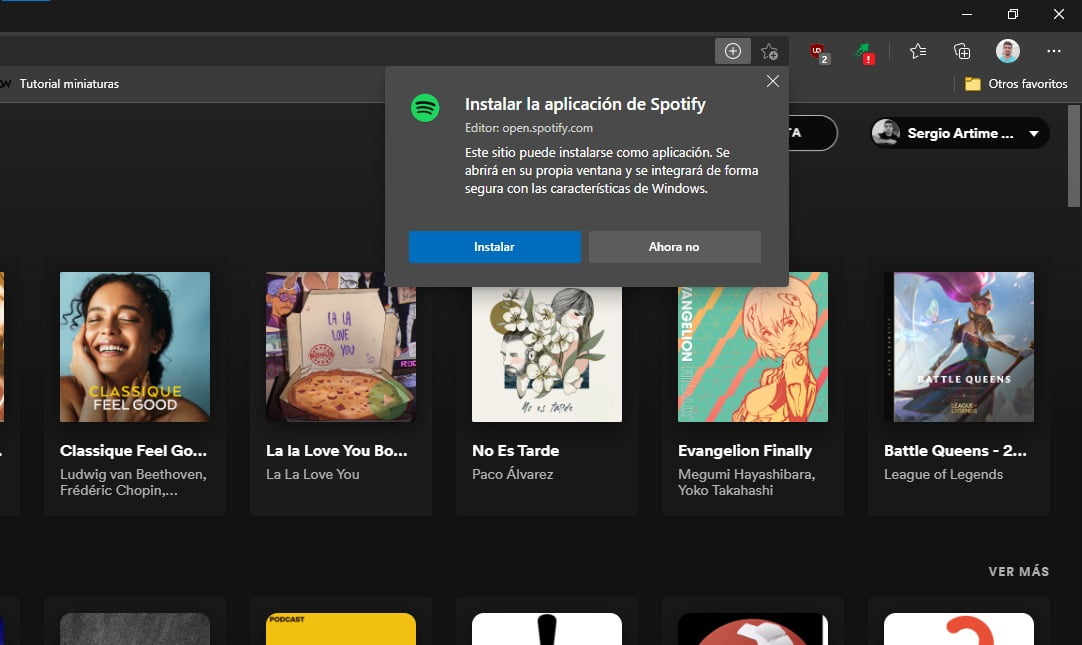Spotify cuenta con más de 300 millones de usuarios en todo el mundo y es la plataforma de música en streaming líder, superando ampliamente a las alternativas de Apple, Google y Amazon. Parte del éxito arrollador que ha cosechado Spotify desde sus inicios tiene que ver con su presencia en todas las plataformas a través de un modelo que permite disfrutar de millones de canciones de manera gratuita en Android, iOS, MacOS y Windows.
Sin embargo, no pagar la suscripción de Spotify tiene sus consecuencias en forma de publicidad. Los usuarios de la famosa plataforma de música en streaming son bombardeados con numerosos anuncios si utilizan la versión gratuita de la misma. Hoy queremos enseñaros cómo utilizar Spotify sin anuncios en Windows sin necesidad de hacer uso de instaladores pirata de dudosa procedencia.
Spotify sin anuncios en Windows es posible gracias a la web
Lo primero que necesitaremos será instalar un bloqueador de anuncios en nuestro navegador favorito. Nosotros solemos recomendar AdGuard y uBlock Origin. Se trata de bloqueadores extremadamente ligeros y eficiente que cuentan con múltiples filtros y configuraciones alternativas. A continuación os dejamos unos enlaces de la Chrome Web Store que os servirán para instalar uBlock Origin y AdGuard en Google Chrome y Microsoft Edge.
Una vez instalado el bloqueador de anuncios, tan solo tendremos que acceder a la web de Spotify haciendo clic aquí. Este paso es importante, puesto que si instalamos la aplicación de escritorio que nos sugiere Spotify no podremos librarnos tan fácilmente de la publicidad. Por ello, nosotros utilizaremos la PWA (aplicación web progresiva).
Para instalar Spotify como aplicación basta con observar la barra de direcciones de Google Chrome o Microsoft Edge y buscar el símbolo del (+) junto al botón de favoritos. En ambos casos, esto nos permitirá instalar la web de Spotify como una aplicación separada con su propio icono y pudiendo fijarla a voluntad en el inicio o en la barra de tareas.
Así de fácil es conseguir experiencias nativas en Windows 11 gracias a aplicaciones web. La web es el futuro; Google lo anticipó con su apuesta por los servicios web y ChromeOS y Microsoft ha cogido el testigo con su apuesta irrevocable por los servicios web.